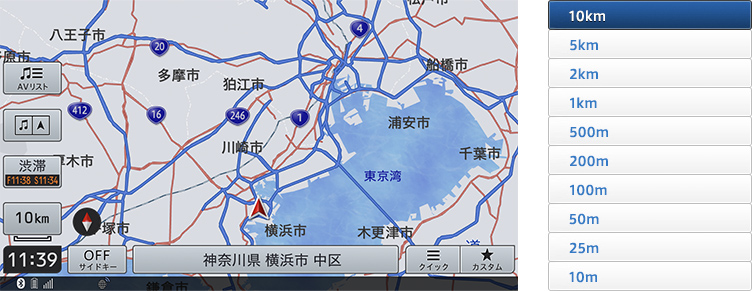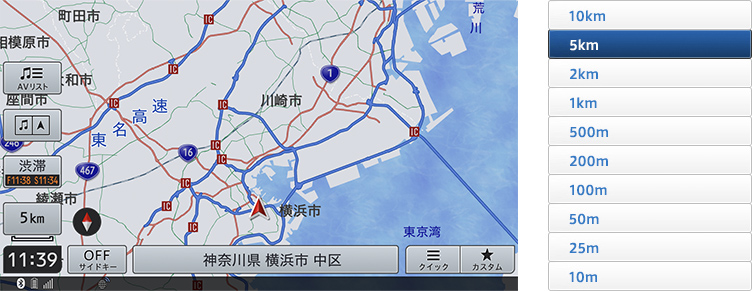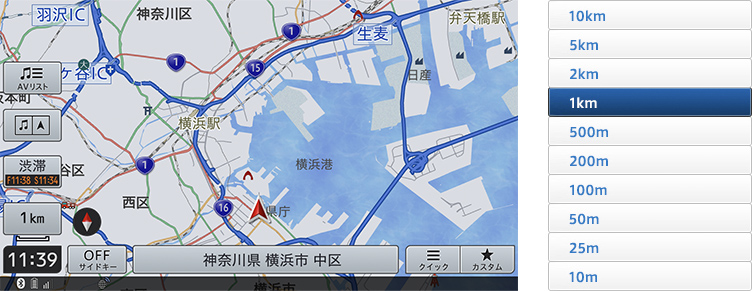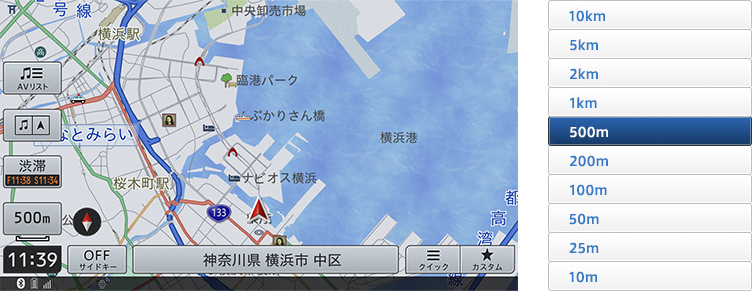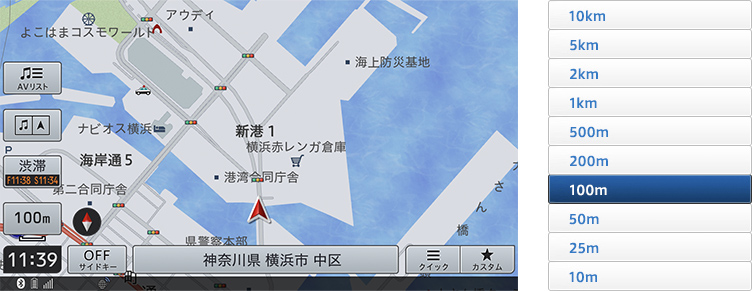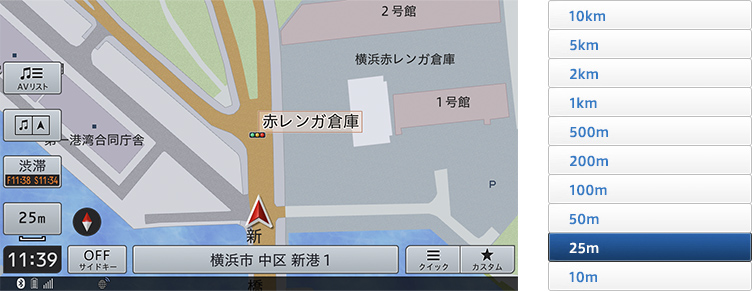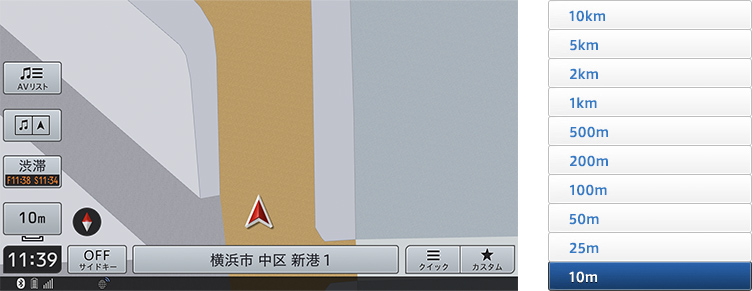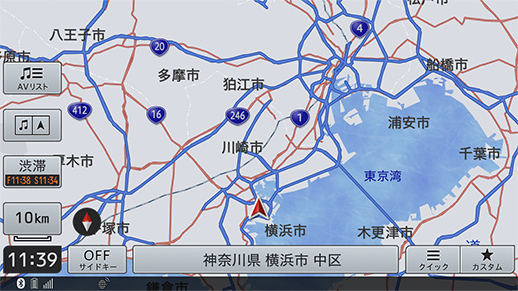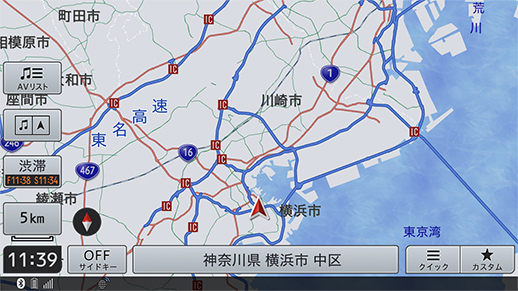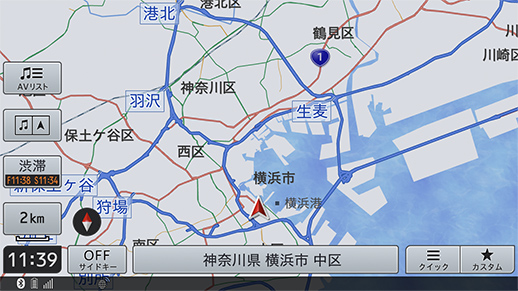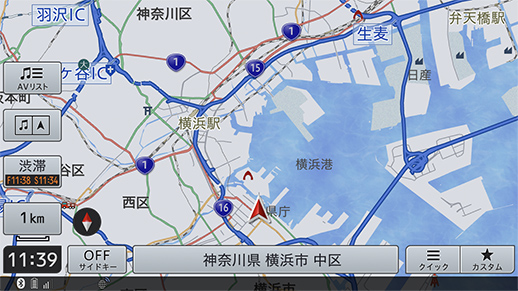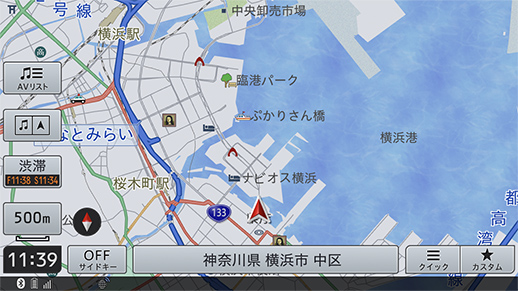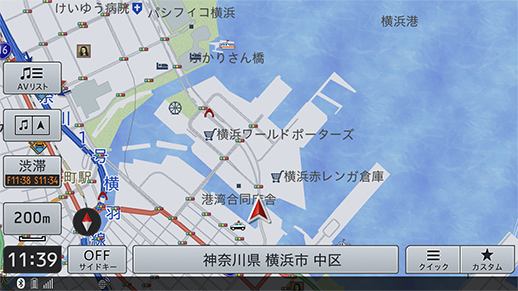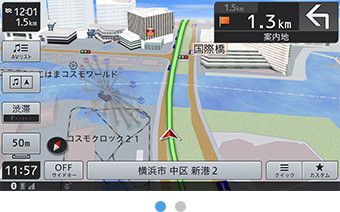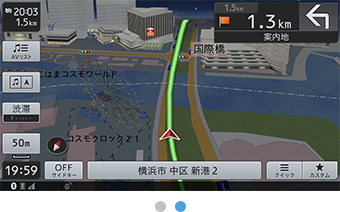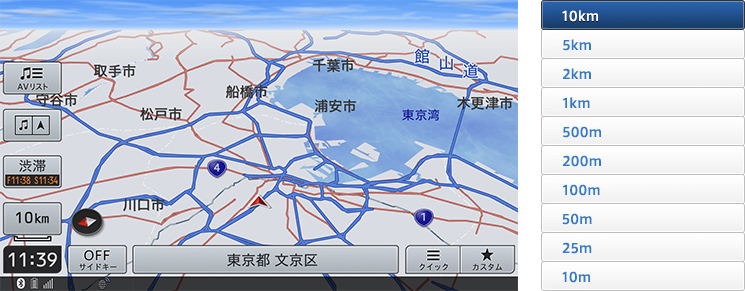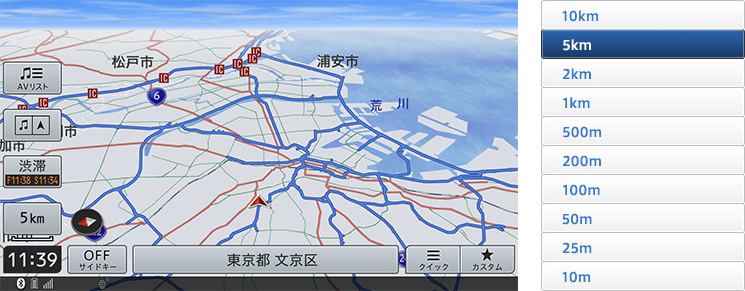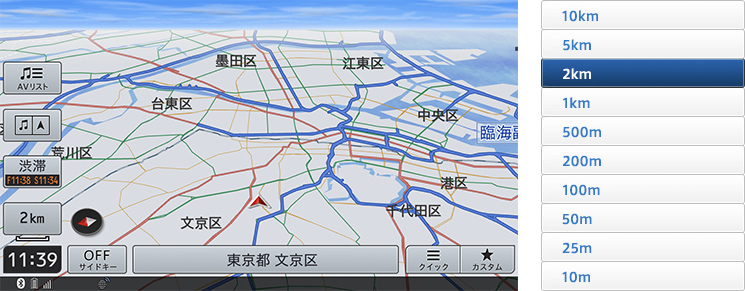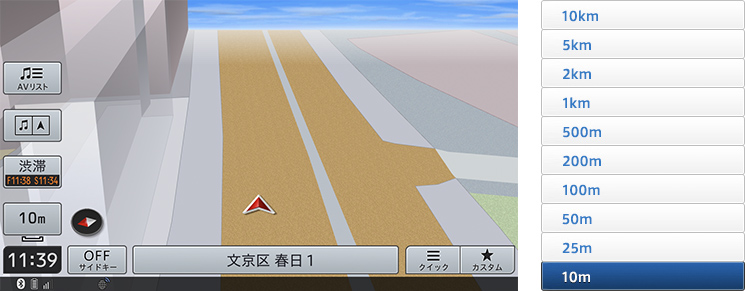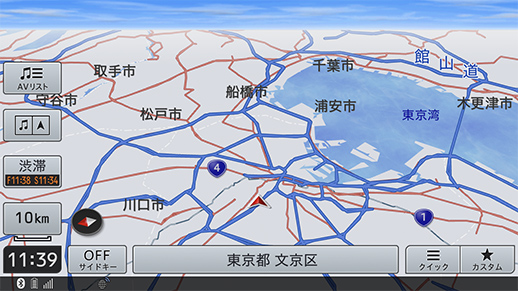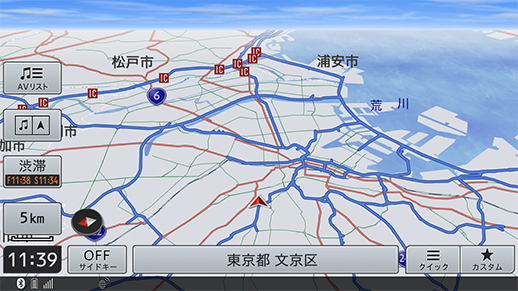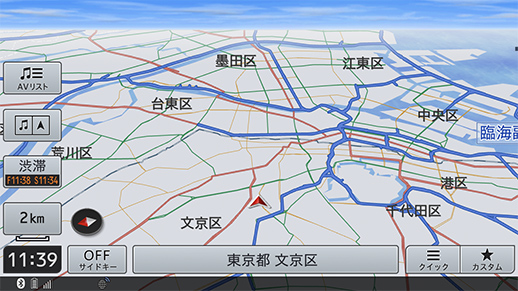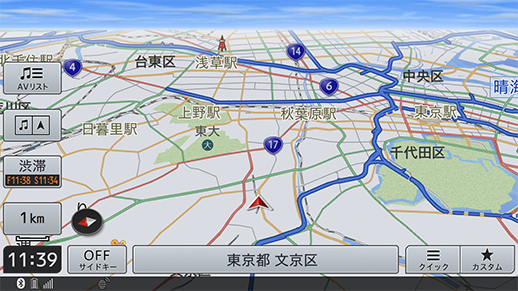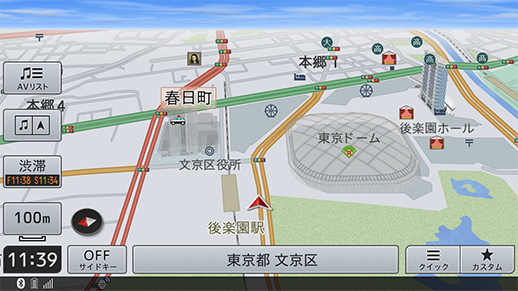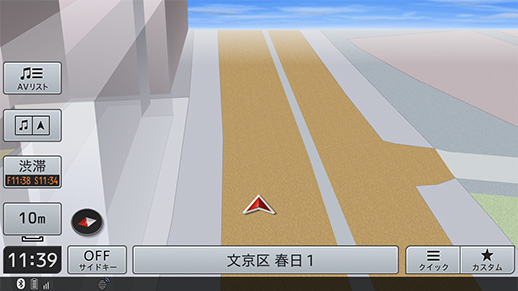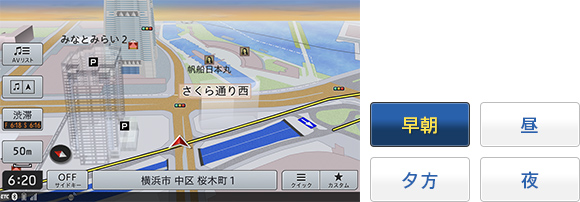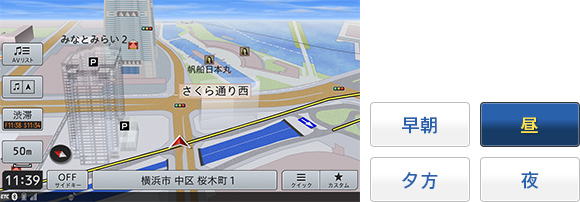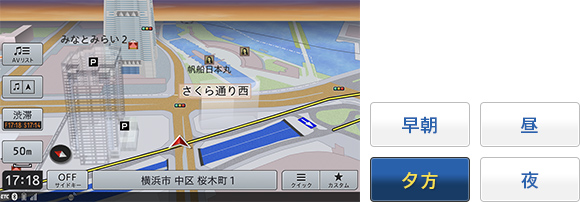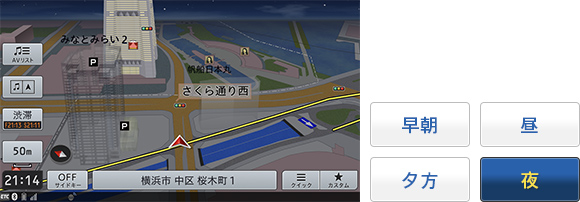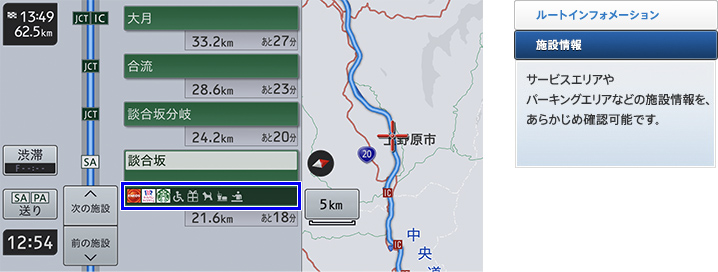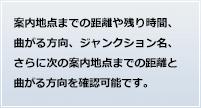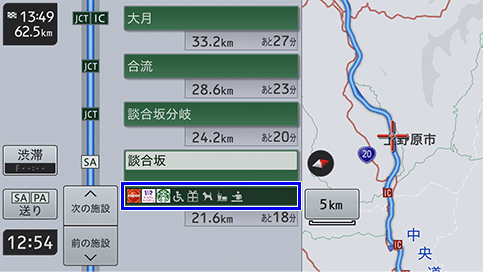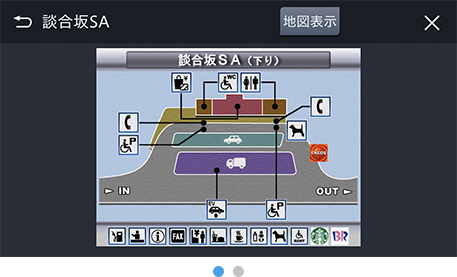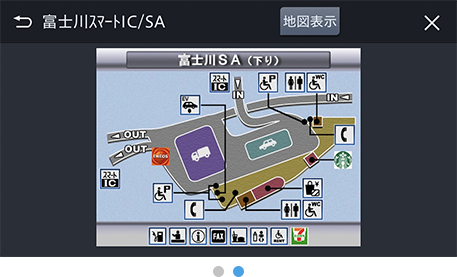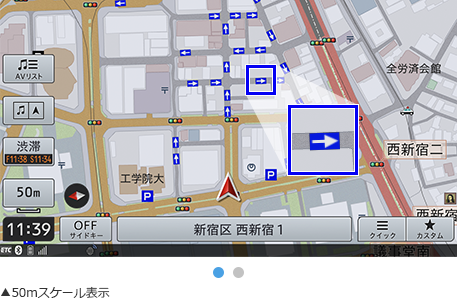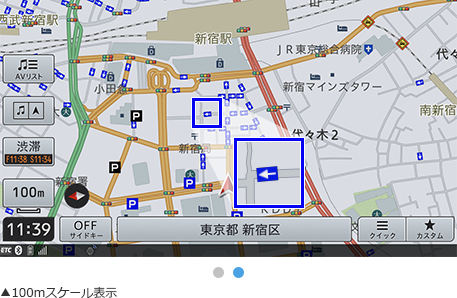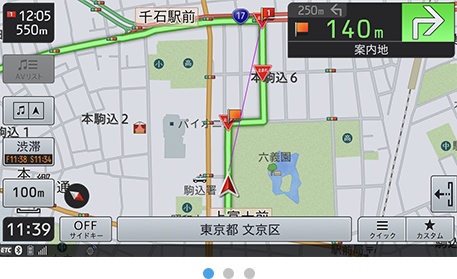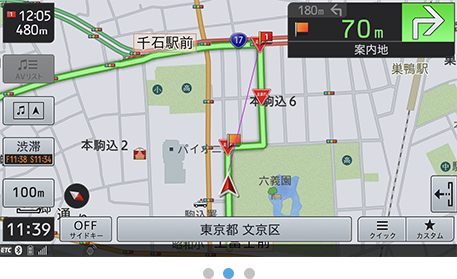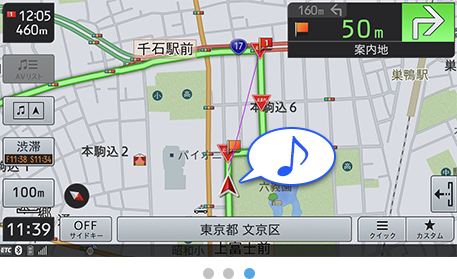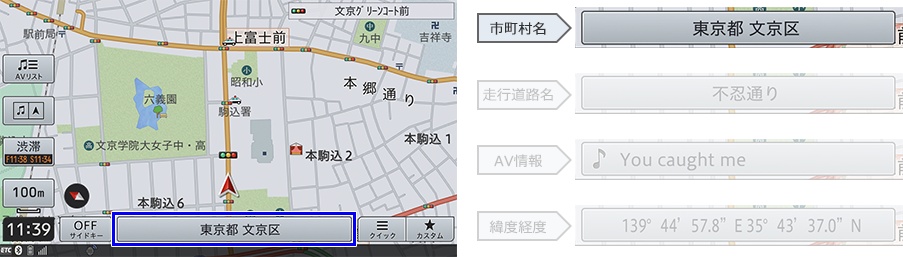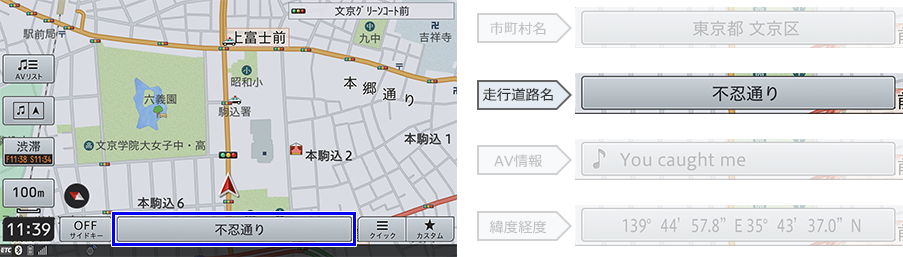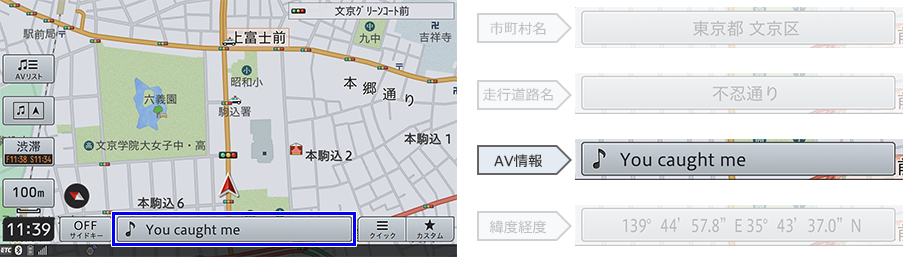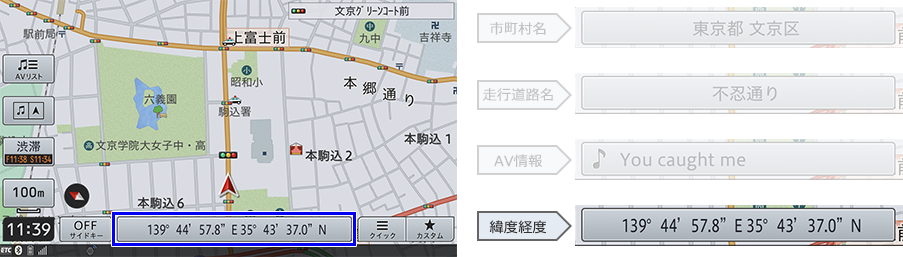地図表示
ドライブ中により役立つのは、見やすく選べる地図表示。
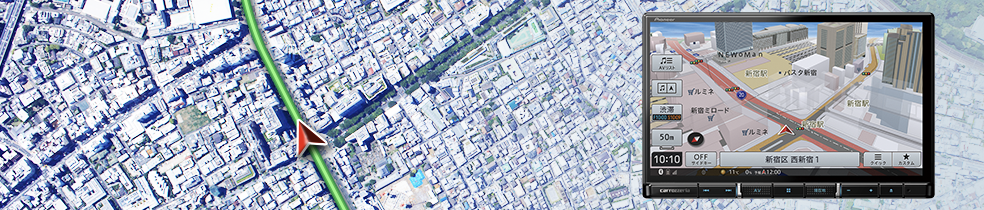
現地調査により地図精度とわかりやすさを向上
累計約600万km、地球150周分にもおよぶ実走調査や現地調査を実施し、
詳細な情報とドライバーにとってのわかりやすさを網羅した地図データを楽ナビに収録。
しかも道路形状だけでは判断できない細街路や障害物など、実際にはクルマが通れないという情報も地図データに反映しています。




道路は続いているが通行止めや階段になっている地点が存在

現地調査で地図データとして整備された例(紫色の部分)

細部までこだわった、瞬時の見やすさ
【HD画質に対応した地図チューニング】
ドライバーが地図情報を瞬時に把握できるように、HD解像度を最大限に活用。
従来に比べて約70倍となる1,677万色の色階調を駆使して、見やすく鮮明な地図表示を実現しています。
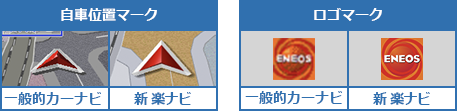
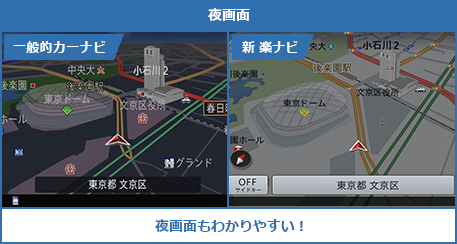
周辺の状況や距離感がつかみやすい
【ヘディングアップビュー】
周辺の建物、道路の形状や広域の渋滞情報などがひと目でわかります。
50m以下のスケールでは、より詳細な情報まで確認できる「詳細市街地図」になります。
※実際の地図表示は10m~500km スケールまで対応しています。
入り組んだ細い道も、はっきり見える
【詳細市街地図】
一方通行や歩道、建物の形などの詳細をわかりやすく表示。また、一部の建物にカーソルを指定すると、建物内の施設やお店の詳細情報が確認できます。
- ※すべての一方通行が表示されているわけではありません。
- ※歩道表示は一部対応していないところもあります。
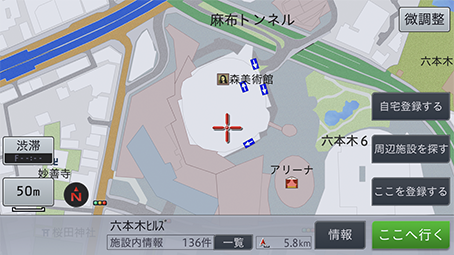
▲50mスケール表示 | 詳細市街地図:1,401都市
夜間の案内もわかりやすい
先にある道路の形状がわかる
【スカイビュー】
視点の高いアングルによって、先にある建物や道路のカーブ形状まで見渡せます。
目印となる交差点の名称などは、ポップアップでわかりやすく表示します。
50m以下のスケールに切換えると、建物や交差点をよりリアルに描写する「スカイシティマップ」になります。
※実際の地図表示は10m~500kmスケールまで対応しています。
時刻で景色が変わる
スカイビューでは時刻に合わせて空模様が変化します。
案内ルートを見失わないから安心
建物がいくらリアルでも、案内ルートが陰に隠れてしまうと、進むべき方向を見失ってしまいます。
楽ナビなら、手前にある建物は透過させて表現するので、この先の状況がわかりやすく安心です。


▲案内ルートが隠れてわかりにくい
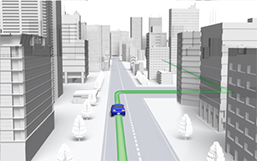
▲建物が透けて案内ルートが見えるから安心
AVソースと地図情報を同時に表示
【AVサイドモード】
音楽や映像を楽しみながら、地図情報もしっかり確認できます。交差点案内表示やVICS情報の割り込み表示も可能です。
- ※地上デジタルTVなどの映像系AVソースは、安全のため走行中は表示されません
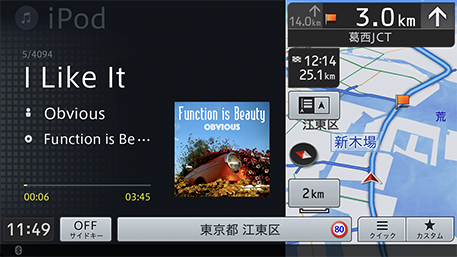
高速走行時に必要な情報がわかりやすい
【ハイウェイモード】
走行している高速道路の周辺地図はもちろん、インターチェンジやサービスエリアといった施設までの距離や高速料金、
サービスエリアの施設情報などが確認できます。また、サイドマップをタッチすると全画面の地図表示に切換わります。
施設が営業しているかもアイコンでわかる
サービスエリア、パーキングエリアの施設情報や、スマートICの有無、高速料金の確認はもちろん到着時間に営業しているかの情報まで表示します。
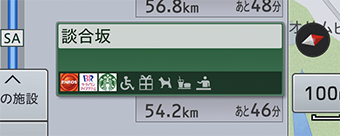

SA、PA内の施設内容や位置をあらかじめ把握
【SA/PAイラスト表示】
サービスエリアやパーキングエリアの施設全体を、わかりやすくイラストで表示。エリア内の施設の有無はもちろん、スマートICやトイレなどの位置も事前に確認できます。
SA/PAイラスト表示:664ヶ所
気になる情報を、よりわかりやすく
状況に応じて役立つ様々な地図情報も収録。
気になることをあらかじめ確認できるので安心です。
ロゴマークに情報をリアルタイム表示
【スマートロゴマーク】
これまでのロゴマーク表示に、対象の施設に駐車場があるか、営業しているかなどの情報を追加した、「スマートロゴマーク」を新たに搭載。これにより施設の詳細情報を検索しなくても、ひと目でドライブに必要な情報を把握できるため、利便性と実用性が飛躍的に向上します。
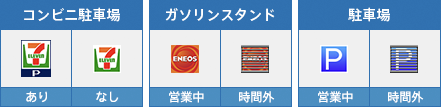
- ※駐車場情報、営業時間情報のないジャンルは対象外です。
- ※ナビ機能設定内の施設内駐車場表示設定から設定変更が可能です。
- ※駐車場の駐車可否表示は車両情報設定で駐車制限(車種/車両寸法)の入力が必要です。
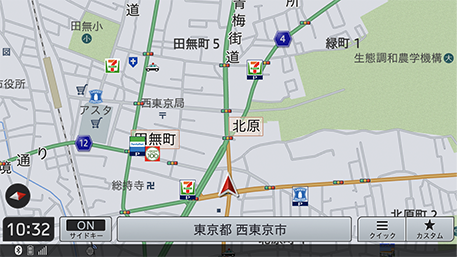
わずらわしい一方通行を事前に回避
【一方通行表示】
10m~50mスケール時に加え、広範囲にわかる100mスケールでの一方通行表示にも対応しています。
- ※すべての一方通行が表示されているわけではありません。
停止位置をあらかじめ確認
【一時停止表示】
走行中に気になる一時停止地点を表示するとともに、効果音でもお知らせ。アイコンは最大3ヶ所まで表示。地図スケールに応じて見やすい大きさに変更したり、自車位置に一番近い表示は大きくしたりドライバーへの視認性も高めています。
- ※設定は表示・効果音あり/表示・効果音なし/非表示(効果音なし)から選択が可能。

効果音(![]() を押すと効果音がなります)
を押すと効果音がなります)

一時停止表示:約141万件
冠水注意地点への侵入を回避
【冠水注意地点表示】
異常な集中豪雨のときに冠水する可能性のあるアンダーパス構造の地点の情報を表示。雨が降っている時や雲行きが怪しい場合はあらかじめルートを変更するなど、事前の対応ができます。
- ※ルート探索時、 「冠水注意地点」を回避する誘導は行いません。

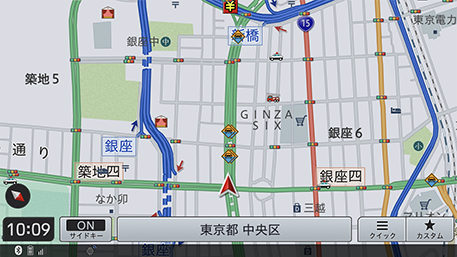
冠水注意地点表示:全国約4,345ヶ所
事故が多い交差点で注意喚起
【ヒヤリハット地点案内】
スマートループによる過去のユーザーの走行データから、急ブレーキが多かった地点を「ヒヤリハット地点」としてデータベース化。アイコン表示とともにルート設定時には「ヒヤリハット地点」にさしかかる前に音声で案内します。

ヒヤリハット地点表示:全国約8,689ヶ所
速度制限エリアを把握
【ゾーン30エリア表示】
区域内のクルマの最高速度を時速30km未満に制限する交通規制「ゾーン30」のエリアを表示することが可能。
住宅街など生活道路が密集する区域では、エリアを把握することでより安全運転に意識した走行をサポートします。
- ※「ゾーン30」を回避するルート探索は行いません。
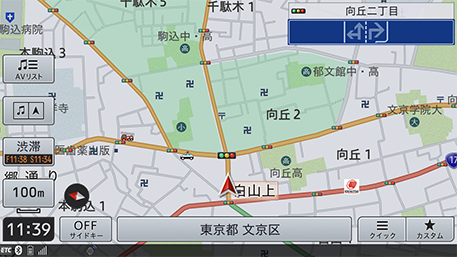

ゾーン30エリア表示:3,738ヶ所
混雑しがちな踏切の場所がわかる
【ボトルネック踏切表示】
朝の通勤ラッシュ時などに混雑しがちな踏切がひと目でわかります。
- ※ボトルネック踏切とは、国土交通省によると、最も踏切による遮断時間が長いピーク時に1時間あたりの踏切の遮断時間が40分以上、または、1日あたりの踏切交通遮断量(1日あたりに踏切を通過する交通量に、1日あたりの踏切の遮断時間を乗じた値)が5万台を越える踏切を「ボトルネック踏切」と定義されています。

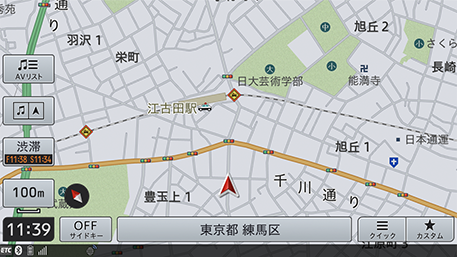
ボトルネック踏切表示:676ヶ所
オービスポイントをお知らせ
【オービスポイント表示】
別売のOption「オービスSD」などを使用すると、全国各地のオービスポイントやねずみ捕り目撃ポイントを進行路線や走行する道路種別まで判別してお知らせします。一般道と高速道、合わせて全国457ヶ所のオービスポイントと、ねずみ捕り570ヶ所のデータを収録。アイコン表示とアラーム音によってスピードが出やすい場所での安全運転をサポートします。
- ※ねずみ捕り目撃ポイントは音声による案内のみでアイコン表示はされません。
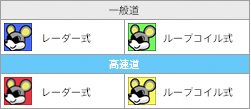

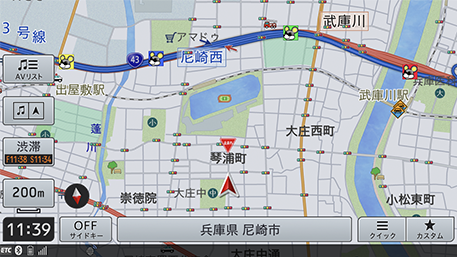
Option「オービスSD」
CNAD-OP22IISD AVIC-RQ912/RL912/RW912/RZ912/RL712/RW712/RZ712
希望小売価格 5,280円(税抜価格 4,800円)

企画・制作 株式会社フードライズ OPTION/SSR委員会
お好みの表示方法を選べる
【ヘディングアップビュー/スカイビュー/ノースアップビュー】
地図画面上から「方位マーク」をタッチすると好みの地図表示に切換えることができます。

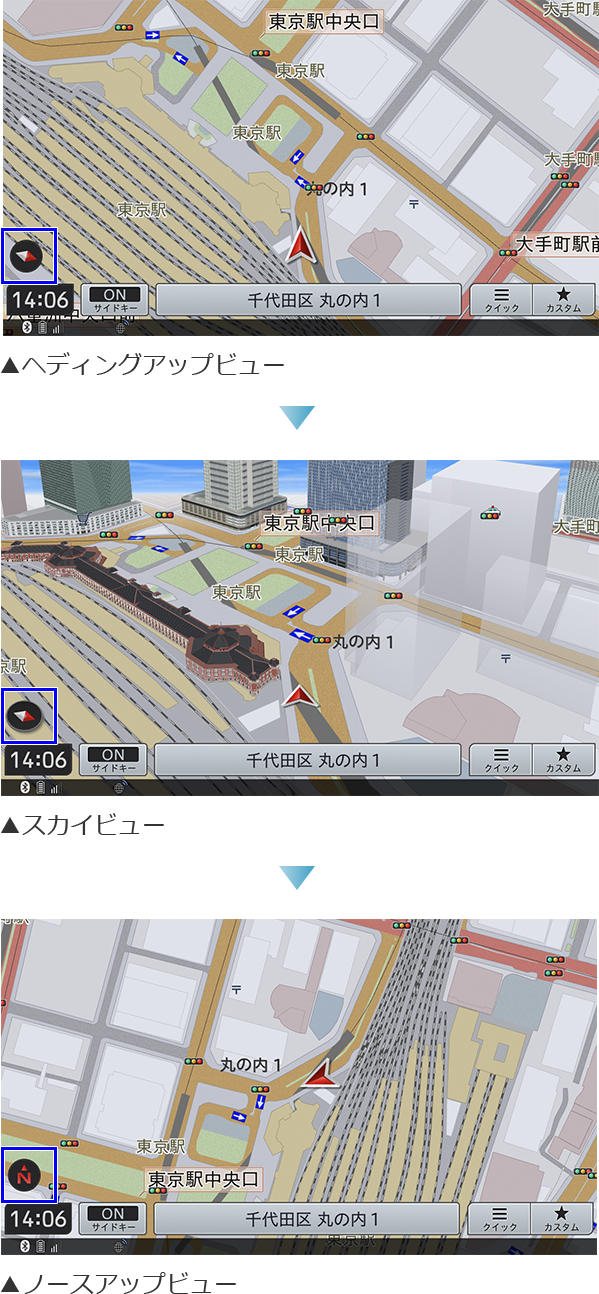
お好みの表示方法を選べる
【情報ウィンドウ】
ドライブ中にチェックしたい情報にすばやく切換えることができます。